Hearthstone is een geweldig spel. Maar soms kunnen niet alle gebruikers dat waarderen, vooral als ze problemen blijven ondervinden met hun Hearthstone-spel. Nu is de enige manier om het op te lossen, je apparaat opnieuw op te starten, de app zelf bij te werken, of verwijder Hearthstone op Mac. Ja, u moet het op uw computer verwijderen als dat de enige manier is om het te repareren.
Dus, als je de verschillende manieren wilt leren om verwijder de app van Mac, alles wat u hoeft te doen is dit artikel te lezen, zodat u het met succes kunt doen en misschien ook anderen kunt helpen die hetzelfde probleem ervaren.
Inhoud: Deel 1. Wat is Hearthstone?Deel 2. De snelste manier om Hearthstone op Mac te verwijderenDeel 3. Handmatig Hearthstone op Mac verwijderen: te volgen stappenDeel 4. Conclusie
Deel 1. Wat is Hearthstone?
Als je bekend bent met Warcraft, dan weet ik zeker dat je het spel Hearthstone graag zou spelen. Hoewel haardplaat heeft een andere gameplay dan Warcraft omdat het een kaartspel is, ze zijn nog steeds onder één overlevering.
Deze game is ontwikkeld en uitgegeven door Blizzard Entertainment en heette oorspronkelijk Heroes of Warcraft. Hearthstone werd uitgebracht in 2014 en stond meteen bovenaan de hitlijsten van de gratis games die beschikbaar zijn in zowel de Google Play Store als de App Store. Dus waarom willen veel mensen dat? verwijder Hearthstone op Mac?
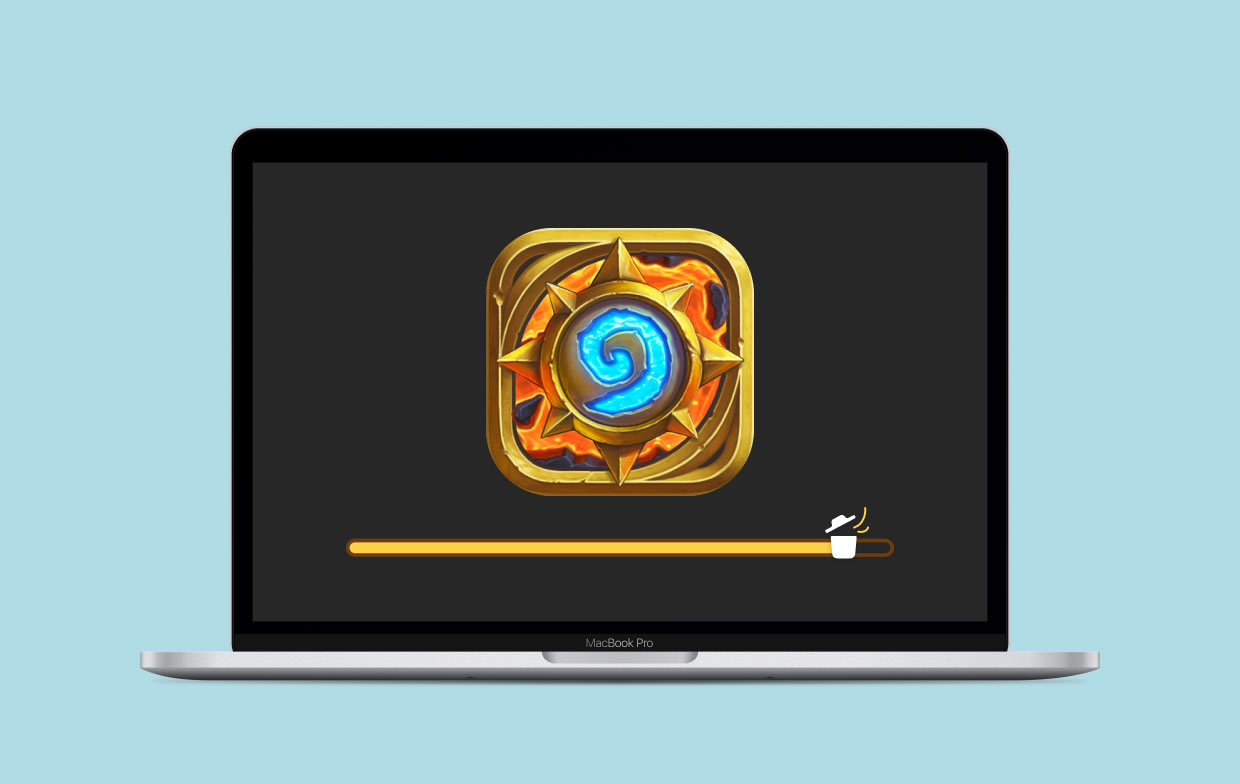
Helaas, hoewel Hearthstone zo'n geweldig spel is, is het nog steeds niet vrij van enige problemen. Een specifiek probleem dat de meeste gebruikers tegenkomen, is dat hun spel na een tijdje plotseling crasht. Daarom hebben ze de neiging om onmiddellijk manieren te vinden om het probleem op te lossen, zoals het opnieuw opstarten van hun telefoon of het updaten van de app.
Maar als deze methoden dat niet doen? los je probleem op met uw Hearthstone-app, is de enige manier om dit te doen het verwijderen van Hearthstone op Mac. Als u de gemakkelijkste manier wilt leren om het te verwijderen, hoeft u alleen maar deze methode te volgen die we in de volgende sectie hebben voorbereid.
Deel 2. De snelste manier om Hearthstone op Mac te verwijderen
Je hebt de hulp van de beste schoonmaaktool nodig. En wat is een betere reinigingstool dan de iMyMac PowerMyMac?
De PowerMyMac is een tool voor opschonen en optimaliseren met veel functies. Ten eerste gebruiken gebruikers over de hele wereld het graag omdat het hun apparaten sneller en soepeler kan laten werken. zijn functie “App-verwijderprogramma” kan u helpen de apps op uw apparaat automatisch te verwijderen zonder restjes.
Bovendien kan het je ook helpen verwijder ongewenste bestanden en andere nutteloze gegevens die u niet langer nodig heeft op uw Mac, zoals dubbele en vergelijkbare afbeeldingen, grote en verouderde bestanden en nog veel meer dat u overbodig vindt.
Hearthstone snel verwijderen op Mac via PowerMyMac, volg gewoon de onderstaande stappen:
- Installeer de iMyMac PowerMyMac op uw Mac-computer, voer de app uit en vertrouw erop
- Klik op de App-verwijderprogramma knop en tik op SCAN

- Het scannen begint en toont u een lijst met apps die op uw apparaat zijn geïnstalleerd, zoek Hearthstone en selecteer het samen met de gegevens en cache
- Tik vervolgens op het CLEAN knop zodat de tool kan beginnen met het verwijderen ervan
- Daarna een bericht als "Opgeschoond Voltooid" zal verschijnen om het einde van het reinigingsproces aan te geven
PowerMyMac maakt het voor u gemakkelijker om Hearthstone op Mac te verwijderen, dus u kunt het ook gebruiken om andere moeilijk te verwijderen software te verwijderen zoals Microsoft Office, OneDrive, Steam, enz.

Het is ook krachtig als het gaat om optimaliseren en je apparaat versnellen. Wat meer is, is dat de iMyMac PowerMyMac u ook kan helpen uw browsegegevens te wissen met slechts een klik om bescherm je privacy. Het kan ook permanent bestanden voor je verwijderen als je ze niet meer nodig hebt.
Dus als je zulke mooie effecten en functies op je computer wilt ervaren, zorg er dan voor dat je deze handige tool downloadt en installeert.
Deel 3. Handmatig Hearthstone op Mac verwijderen: te volgen stappen
Hier is de handmatige manier om Hearthstone van je Mac te verwijderen als je denkt dat je ook de handmatige methode moet leren.
De handmatige methode is inderdaad effectief, maar het kan veel tijd en moeite kosten vanwege het lange proces. We raden u altijd aan een professioneel de-installatieprogramma te kiezen om de app te verwijderen, die slechts een paar klikken nodig heeft en alle linkerbestanden, mappen, cache en geregistreerde vermeldingen voor u kan verwijderen.
Als je er nog steeds op staat om Hearthstone handmatig te verwijderen, probeer dan deze 2 methoden en volg de stappen:
- 1 - Verwijder Hearthstone op Mac door het naar de Prullenbak te verplaatsen:
- Open je Dok en klik met de rechtermuisknop op het Hearthstone-pictogram en kies Verlaten
- Klik vinder en ga naar Toepassingen
- Open je Nutsbedrijven open Activity Monitor
- Markeer Hearthstone en klik op X dan klikken Geforceerd beëindigen
- Ga naar vinder opnieuw en kies Toepassingen
- Klik met de rechtermuisknop op Hearthstone zodra je het hebt gevonden en tik op Verplaatsen naar Prullenbak
- Ga naar je uitschot en klik er met de rechtermuisknop op en selecteer vervolgens Prullenbak legen

- 2 - Verwijder Hearthstone op Mac van de Battle.net Desktop:
- open de Battle.net
- selecteer het pictogram voor het spel Hearthstone
- van de vervolgkeuzepijl naast de afspeelknop, selecteer Spel verwijderen.
Daarna zie je het Hearthstone-spel niet meer op het Battle.net-bureaublad en op uw computer. U kunt ervoor kiezen om het voor altijd te verwijderen of u kunt het opnieuw installeren.
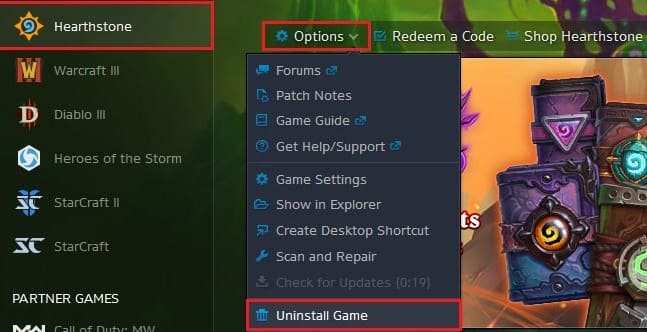
Deel 4. Conclusie
De game van je Mac verwijderen is heel eenvoudig, zolang je de juiste gids hebt die je kan leren, samen met een tool waarmee je het heel gemakkelijk kunt verwijderen.
Nogmaals, we willen het gebruik van de App-verwijderprogramma of PowerMyMac omdat het de perfecte tool is die je kan helpen verwijder Hearthstone op Mac zonder uw tijd en moeite te verspillen. Deze tool heeft ook veel functies die u kunt gebruiken om uw apparaat sneller en soepeler te laten werken.



